Ver y actualizar el perfil en Delve
Applies To
Importante: Delve se retirará en diciembre de 2024. Puedes encontrar funciones similares en otras aplicaciones de Microsoft. Para que la transición de Delve sea lo más fluida posible, le recomendamos que explore opciones alternativas a Delve en Microsoft 365.
Su página de perfil en Delve es una oportunidad inmejorable para que otras personas sepan más sobre usted, sus habilidades y su trabajo actual. Agregue proyectos, aptitudes y formación educativa a su perfil para que otros usuarios lo encuentren cuando busquen personas con una experiencia determinada. Recuerde mantener la información actualizada.
En este artículo se describe cómo se puede editar la información del perfil. Para obtener más información sobre lo que puede ver y hacer en las páginas de perfil de Delve, vea Conectar y colaborar en Delve.
Ver y actualizar el perfil
Para acceder a tu página de perfil en Delve en Microsoft 365:
-
Seleccione la foto en el encabezado Microsoft 365 y, a continuación, seleccione Mi perfil de Office.
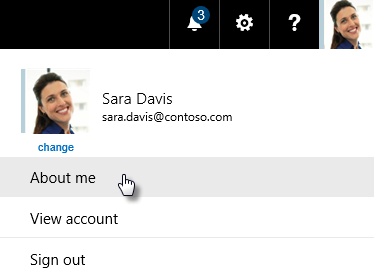
-
Si ya se encuentra en Delve, seleccione Yo en el menú izquierdo.
Actualizar la información
Nota: Es posible que no pueda cambiar toda la información del perfil. Es posible que parte de la información, como el nombre o el cargo, se recopile de otros sistemas que el departamento de recursos humanos o de TI controlan. Si quiere actualizar esos detalles, póngase en contacto con ellos o con el administrador. ¿Quién es mi administrador de Microsoft 365?
-
En la página de Delve, en la sección de perfil, elija Editar perfil.
-
Actualice la información como quiera. Por ejemplo, escriba algunas palabras sobre sí mismo en el cuadro Acerca de mí y agregue proyectos en los que ha trabajado, así como aptitudes y experiencia.
La información de contacto que se puede cambiar en Delve tiene un lápiz pequeño

Excepto el texto incluido en Acerca de mí, los cambios se guardan automáticamente.
-
Cuando haya acabado de actualizar, haga clic en su nombre en la parte superior o inferior de la página de edición.
Mantener en privado cierta información del perfil
Su perfil contiene información personal que las personas de la organización ven cuando visitan su página. Parte de esta información la agrega la organización y se comparte siempre con todos los usuarios, como su nombre, cargo, departamento y director. La información que se comparte con todos los usuarios está indicada con un pequeño icono de globo terráqueo 
En algunos casos, puede hacer clic en el icono de globo terráqueo y seleccionar Solo usted puede verlo. La información que decida mantener en privado de esta forma se marcará con un candado pequeño.
Cambiar información adicional
Es posible que el administrador haya agregado información adicional a los detalles del perfil. Use el vínculo proporcionado para cambiar esta información.
Cambiar la foto de perfil
-
En la página de Delve, haga clic en el icono de cámara situado al lado de la foto.
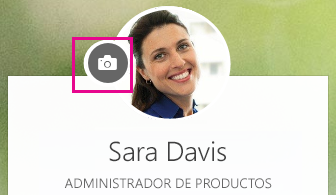
-
Haga clic en Cargar una nueva foto.
-
Elija el archivo que desea usar y haga clic en Abrir para cargarlo.
-
Si desea ajustar la posición de la foto, haga clic en el círculo y arrastre el puntero. Para acercar o alejar, use el control deslizante debajo de la foto.
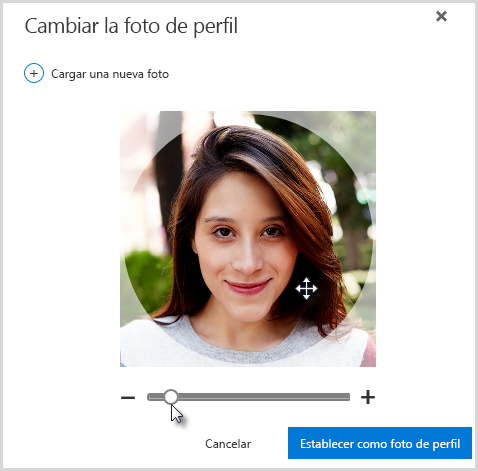
-
Para guardar, haga clic en Establecer como foto de perfil y luego en Cerrar.
Cambiar el formato de idioma y hora de Delve
-
En la página de detalles del perfil de Delve, haga clic en el vínculo situado bajo Cómo cambiar la configuración regional y de idioma.
-
En la página Editar detalles, haga clic en los puntos suspensivos (…) y seleccione Idioma y región.
-
Realice los cambios que quiera:
-
Para cambiar el idioma de Delve, agregue el idioma que quiera en Mis idiomas de visualización. Si ha agregado varios idiomas, mueva el idioma que quiera usar a la parte superior de la lista.
-
Para usar un formato de hora diferente, haga clic en Usar siempre mi configuración personal en Elija su configuración y, después, seleccione el Formato de hora.
-
-
Guarde y cierre para volver al perfil.
Cambiar la foto de portada
La foto de portada es la imagen grande que aparece en la parte superior del perfil. Seleccione una que le guste de entre las fotos proporcionadas o, simplemente, elija un color. Por ahora, no puede cargar su propia foto.
-
En su página, haga clic en Cambiar foto de portada en la esquina superior derecha y elija una foto de la lista.








